Lenovo Vantage는 Lenovo 노트북 사용자에게 필수적인 애플리케이션으로, 시스템 드라이버 업데이트를 간소화하고 전반적인 장치 성능을 향상하도록 설계되었습니다. 그러나 사용자들 사이에서 흔히 제기되는 불만은 Lenovo Vantage가 예기치 않게 팝업되어 워크플로를 자주 방해한다는 것입니다. 이러한 동작은 종종 자동으로 시작되고 알림을 보내는 기본 구성에서 비롯됩니다.
Lenovo Vantage가 간헐적으로 나타나는 것을 방지하는 방법
1. Lenovo Vantage 시작 비활성화
- Windows먼저 +를 눌러 설정I 메뉴를 엽니 다 .
- 앱 섹션 으로 이동한 다음, 사용 가능한 옵션에서 시작을 선택합니다.
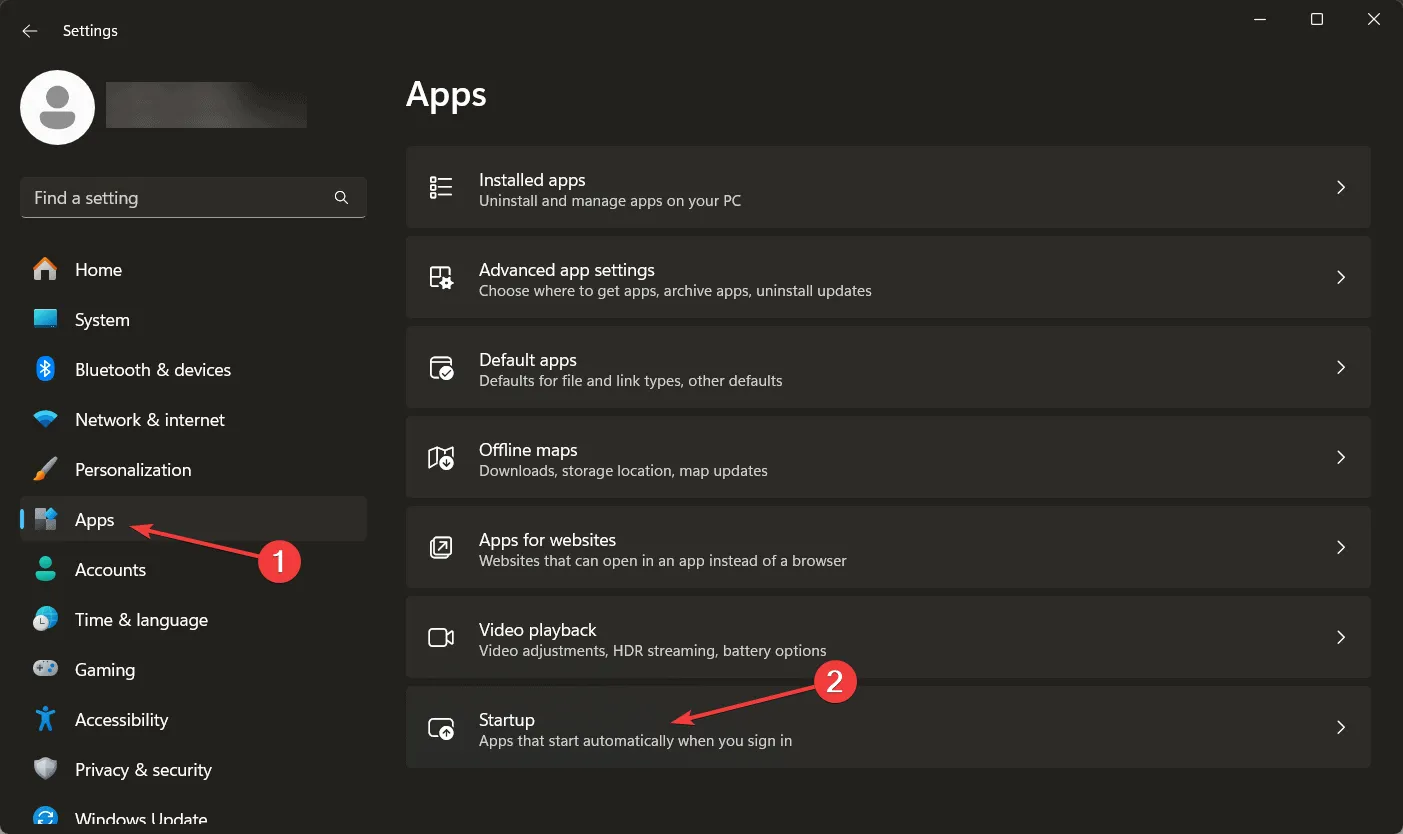
- 목록에서 Lenovo Vantage를 찾은 다음, 시작 옵션을 끄기 로 설정하여 컴퓨터가 시작될 때 실행되지 않도록 합니다.
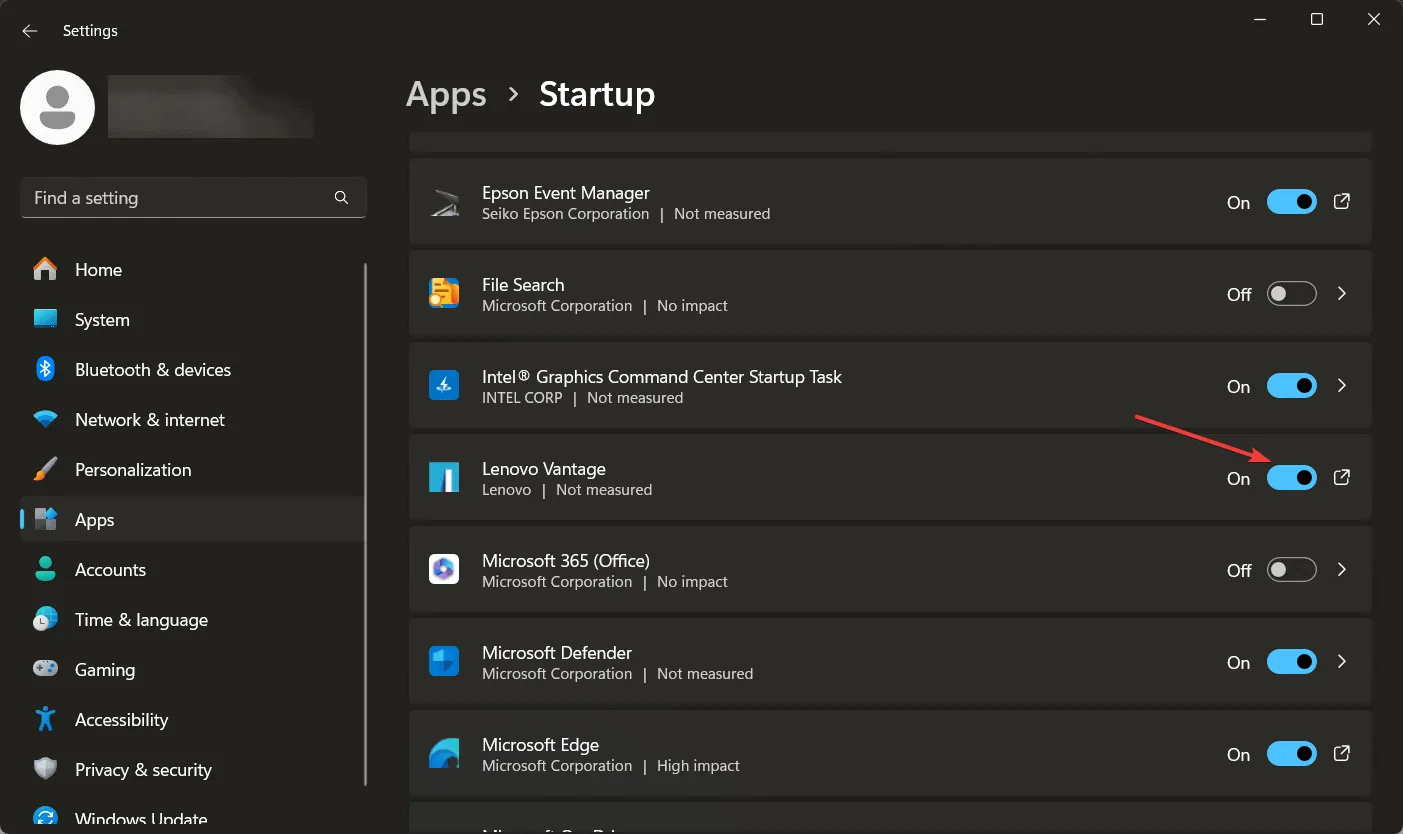
- 변경 사항을 적용하려면 PC를 다시 시작하거나 Windows에서 로그오프한 다음 다시 로그인하세요.
Lenovo Vantage의 시작 기능을 비활성화하면 PC를 부팅할 때 애플리케이션이 자동으로 트리거되지 않도록 하여 원치 않는 팝업을 효과적으로 제거할 수 있습니다. 그러나 애플리케이션이 설치되어 활성화된 상태로 유지되면 여전히 알림을 보낼 수 있습니다. 이러한 알림을 중지하려면 다음 지침을 따르세요.
2. Lenovo Vantage 알림 끄기
- Windows+를 눌러 설정I 앱에 다시 접근하세요 .
- 시스템 섹션 으로 가서 오른쪽 사이드바에서 알림을 클릭하세요 .
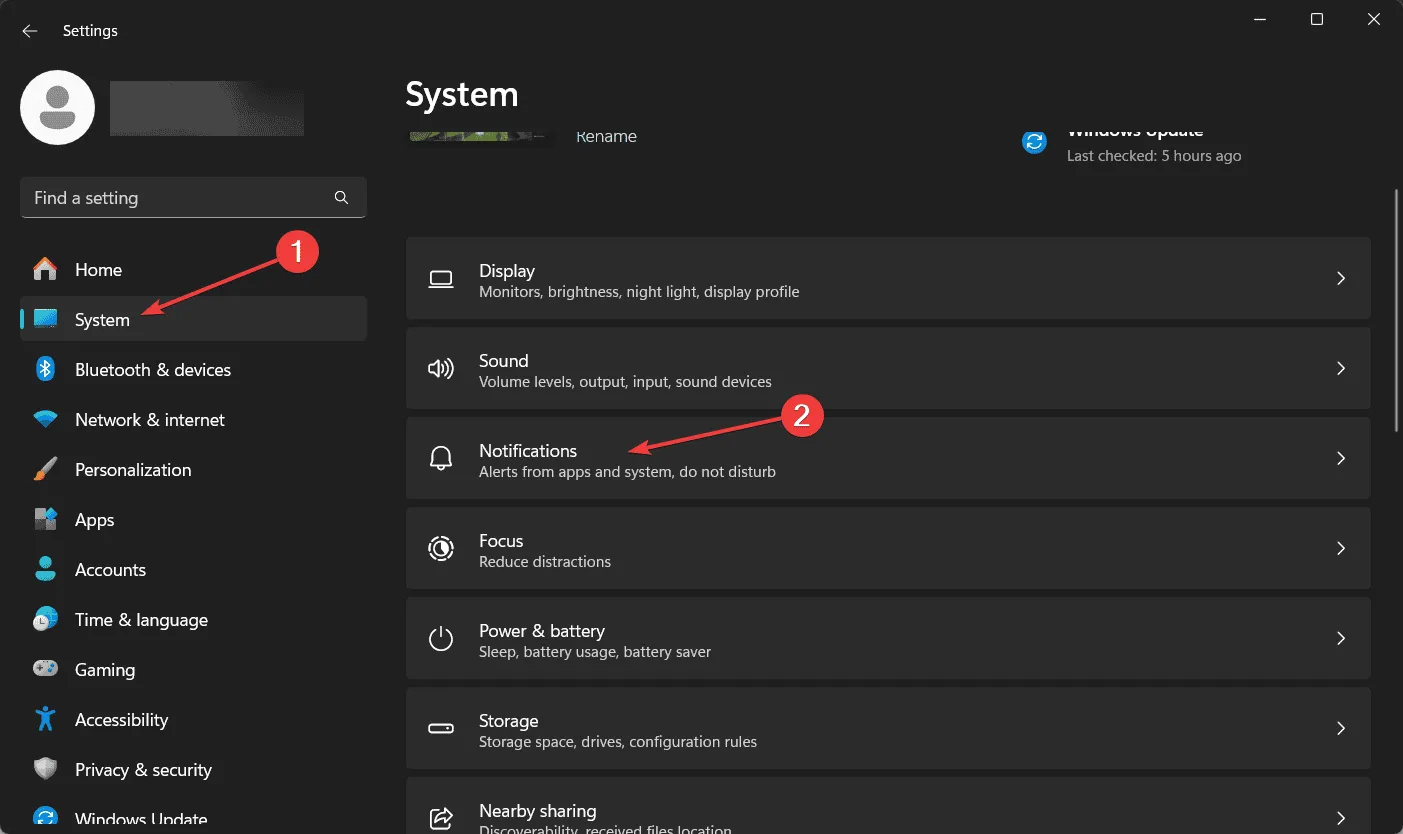
- 목록을 스크롤하여 Lenovo Vantage를 찾은 후 스위치를 꺼짐 위치로 전환하여 알림을 비활성화합니다.
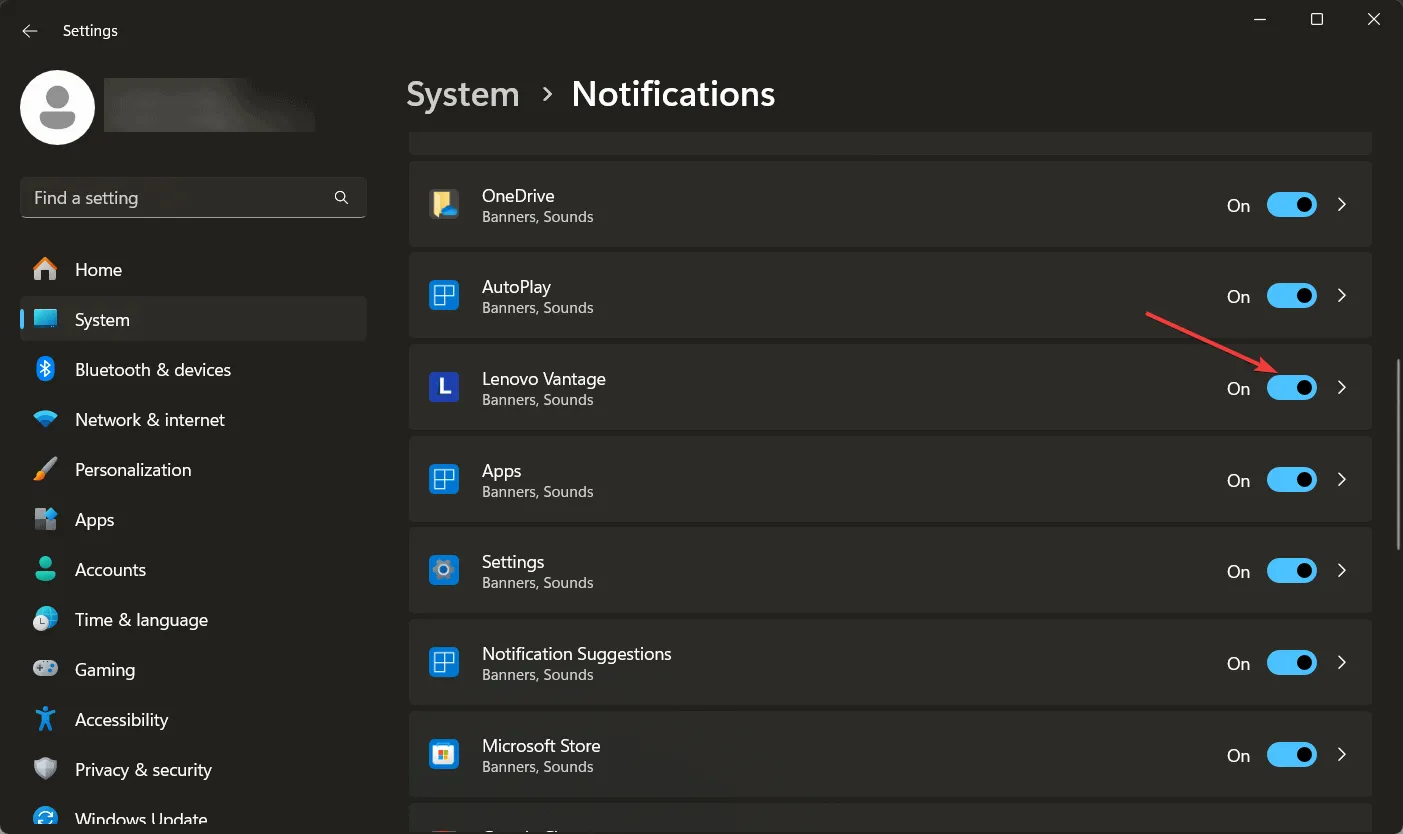
혹은 이 창의 맨 위 스위치를 사용하여 모든 알림을 비활성화할 수 있지만, 이렇게 하면 다른 애플리케이션의 중요한 알림을 놓칠 수 있으므로 주의하세요.
3. Lenovo Vantage 제거(필요한 경우)
문제가 지속되고 Lenovo Vantage가 워크플로를 계속 방해하는 경우 애플리케이션을 제거하는 것을 고려할 수 있습니다. 그러나 Lenovo Vantage는 BIOS 업데이트 관리 및 관련 시스템 최적화 알림과 같은 중요한 기능을 제공한다는 점에 유의하는 것이 중요합니다.
이 가이드가 Lenovo Vantage의 방해 행위를 제어하는 데 도움이 되기를 바랍니다. 이 애플리케이션은 유용할 뿐만 아니라 때로는 다른 문제를 일으킬 수도 있다는 점을 기억하세요. 추가 읽기를 위해 Lenovo Vantage에서 누락된 조명 옵션과 애플리케이션의 지연 문제 해결을 다루는 추가 가이드를 만들었습니다.
추가 문의사항이 있거나 귀하의 경험에 대해 논의하고 싶으시다면 아래에 댓글을 남겨주세요.
추가 통찰력
1. 시작 및 알림을 비활성화했는데도 Lenovo Vantage가 계속 나타나면 어떻게 해야 하나요?
Lenovo Vantage가 시작 및 알림을 모두 비활성화한 후에도 계속 나타나면 해당 애플리케이션을 제거하는 것을 고려하세요. 나중에 해당 기능이 유용하다고 생각되면 다시 설치할 수 있습니다.
2. Lenovo Vantage를 제거한 후 BIOS를 어떻게 업데이트할 수 있나요?
Lenovo 지원 웹사이트에서 적절한 업데이트를 다운로드하여 BIOS를 수동으로 업데이트할 수 있습니다. 성공적인 설치를 위해 장치의 정확한 모델 번호가 있는지 확인하세요.
3. Lenovo Vantage를 비활성화하면 단점이 있나요?
Lenovo Vantage를 비활성화하면 드라이버 업데이트 및 기기 성능을 향상시킬 수 있는 기타 중요한 시스템 알림을 놓치게 됩니다. 결정을 내리기 전에 균형을 고려하세요.
답글 남기기